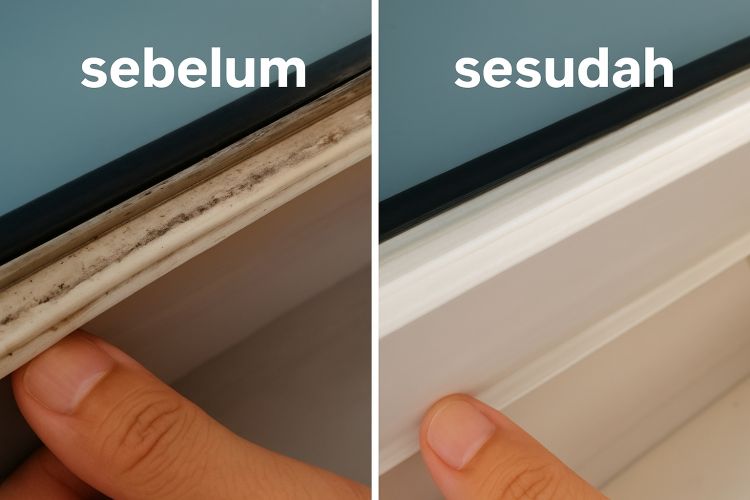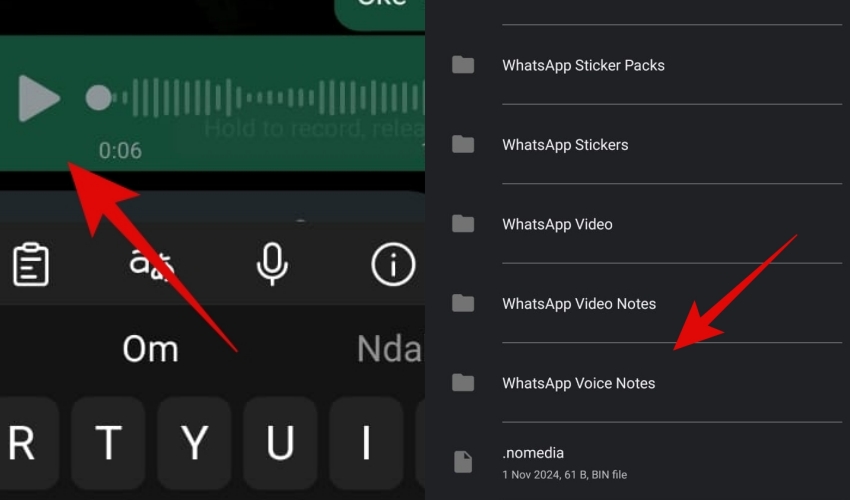Cara cek kesehatan baterai laptop Windows terbaru tanpa aplikasi tambahan, gampang ternyata
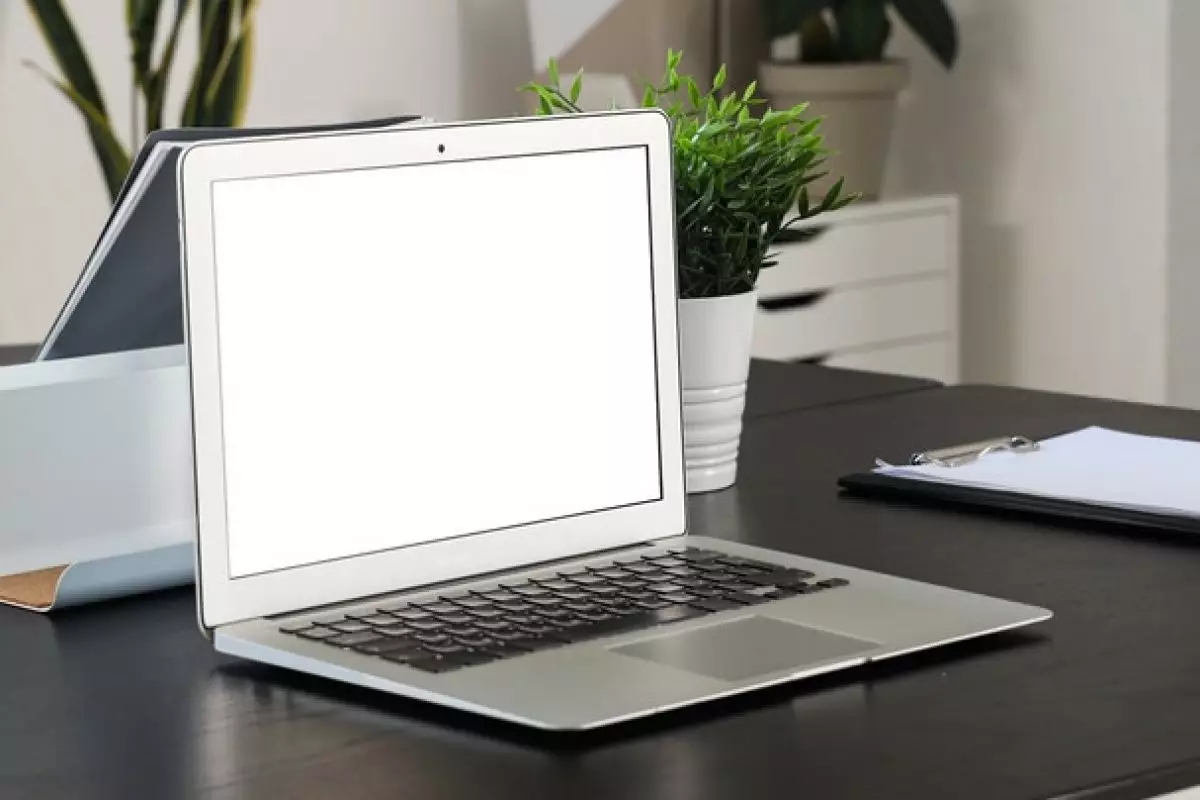
Techno.id - Laptop yang makin sering dipakai biasanya makin terasa berubah tingkah. Baterai yang tadinya bisa tahan 4-5 jam, mendadak baru dipakai 30 menit udah minta colok charger. Kadang bukan karena umur baterainya yang sudah uzur, tapi karena jarang dicek kesehatannya. Sama seperti tubuh manusia, baterai juga butuh perhatian biar performanya tetap oke.
Ada kejadian lucu dari seorang rekan kerja yang panik karena laptopnya tiba-tiba mati total padahal indikator baterai masih 40%. Setelah dicek lebih lanjut, ternyata baterainya udah "ngedrop" parah. Satu-satunya kesalahan? Nggak pernah peduli sama kondisi baterai. Asal nyala dan bisa dipakai, gas terus. Akhirnya malah harus keluar duit buat beli baterai baru yang harganya lumayan bikin miris.
Padahal, buat tahu kondisi baterai di laptop Windows, nggak perlu aplikasi tambahan sama sekali. Fitur bawaan dari sistem operasi Microsoft ini sebenarnya sudah cukup canggih buat kasih info detail. Masalahnya, banyak yang nggak tahu atau malas utak-atik. Padahal cuma butuh beberapa klik atau ketik perintah, hasilnya bisa bikin lebih waspada dan bijak dalam pakai laptop.
Nah, biar nggak kejadian seperti teman tadi, berikut beberapa cara simpel buat cek kesehatan baterai laptop Windows. Nggak ribet, gratis, dan yang paling penting: bisa bikin lebih peduli sebelum baterai benar-benar rewel.
Yuk pelajari bersama Techno.id, Kamis (15/5).
1. Gunakan Battery Report dari Command Prompt
Tekan tombol Windows + X, lalu pilih Command Prompt (Admin) atau Windows Terminal (Admin). Ketik perintah powercfg /batteryreport dan tekan Enter. File laporan akan tersimpan otomatis, biasanya di folder Users. Buka file HTML-nya, di situ ada informasi lengkap mulai dari kapasitas baterai awal hingga kondisinya sekarang.
2. Cek Kapasitas Baterai Desain vs Full Charge
Di battery report, cari bagian "Design Capacity" dan "Full Charge Capacity". Angka desain menunjukkan kapasitas asli baterai saat baru, sementara full charge menunjukkan kapasitas maksimal saat ini. Kalau angkanya turun jauh, berarti kesehatan baterai mulai menurun.
3. Lihat Siklus Pengisian Daya
Battery report juga menampilkan jumlah siklus pengisian daya alias charging cycle. Semakin tinggi angka siklus, artinya baterai makin sering diisi ulang. Umumnya, baterai lithium punya siklus optimal di kisaran 300-500 kali sebelum mulai menurun drastis.
4. Gunakan Windows PowerShell untuk Info Tambahan
Buka PowerShell dan ketik Get-BatteryReport. Ini cara alternatif selain Command Prompt. Format laporannya mirip, tapi kadang muncul detail berbeda tergantung versi Windows yang digunakan. Informasinya tetap berguna buat cek kondisi umum baterai.
5. Perhatikan Battery Usage di Settings
Masuk ke Settings > System > Power & battery, lalu klik bagian "Battery usage". Di sana bisa dilihat pola penggunaan baterai dalam beberapa hari terakhir. Kalau ada aplikasi yang boros banget, bisa langsung diatur ulang atau dihentikan.
6. Gunakan Event Viewer untuk Mendeteksi Error Baterai
Cari Event Viewer lewat kolom pencarian, lalu masuk ke Windows Logs > System. Cari event dengan kategori "Battery". Dari situ bisa dilihat apakah ada error atau warning yang berkaitan dengan baterai. Bisa jadi petunjuk kalau baterai mulai bermasalah.
7. Aktifkan Battery Saver Mode dan Pantau Perubahannya
Aktifkan mode hemat baterai lalu amati apakah performa laptop membaik atau tetap cepat habis. Kalau mode hemat nggak memberikan dampak signifikan, bisa jadi baterainya memang sudah waktunya diganti.
FAQ: 5 Pertanyaan Seputar Menjaga Kesehatan Baterai Laptop Windows
1. Apakah harus selalu cabut charger saat baterai penuh?
Nggak wajib, tapi disarankan. Membiarkan laptop terus tercolok saat sudah penuh bisa mempercepat degradasi baterai, terutama kalau suhu laptop tinggi.
2. Bolehkah pakai laptop sambil di-charge?
Boleh saja, asal suhunya tidak panas berlebihan. Hindari multitasking berat saat baterai sedang diisi.
3. Berapa kali idealnya mengisi baterai dalam sehari?
Tidak ada patokan pasti, tapi sebisa mungkin hindari baterai benar-benar habis total. Cas saat baterai di kisaran 20–30% lebih ideal.
4. Apakah mode Battery Saver efektif menjaga baterai?
Cukup membantu, terutama untuk memperlambat penurunan kapasitas. Mode ini menurunkan brightness dan mematikan fitur yang nggak perlu.
5. Kapan waktu yang tepat ganti baterai laptop?
Kalau kapasitas full charge sudah turun lebih dari 50% dari desain awal dan siklus pengisian sudah tinggi, itu pertanda kuat buat ganti baterai.
RECOMMENDED ARTICLE
- Cara terbaru mengetik di Google Docs memakai suara, tanpa jari dan nggak bikin capek!
- Cara mudah dan terbaru sambungkan laptop ke TV tanpa kabel, ternyata gampang banget!
- Cara terbaru navigasi Windows 11 tanpa mouse, penyelamat di kala rusak dan deadline menghantui
- Cara terbaru memunculkan keyboard virtual di Windows 11, penyelamat di kala darurat
- Tinggal diajak ngobrol, chatbot AI punya Netflix ini bisa kasih rekomendasi film yang asyik
HOW TO
-

Cara mengamankan akun WhatsApp pakai kunci sidik jadi atau Face ID, akun tenang hati nyaman
-

Cara menyimpan chat yang penting agar tidak hilang dengan fitur Whatsapp Starred Message
-

Cara kirim pesan WhatsApp tanpa simpan nomor HP penerima, sat-set bisa langsung tanpa ribet
-

Cara Backup chat WhatsApp dan semua data otomatis ke Google Drive atau iCloud, hati jadi tenang
-

Cara cek berapa banyak kuota internet dipakai Whatsapp dan 5 solusinya biar makin hemat
TECHPEDIA
-

Detik-detik gelombang radio lawan sensor Jepang dan siarkan proklamasi kemerdekaan RI ke penjuru dunia
-

8 Penyebab charger ponsel mudah panas, jangan pakai adaptor abal-abal yang berbahaya!
-

Cara kerja peringatan dini tsunami Jepang, bisa deteksi bencana 10-20 detik sebelum datang
-

5 Tanggal Steam Sale paling populer yang termurah, game harga ratusan ribu bisa dapat diskon 90%
-

Intip canggihnya Galaxy S25 Edge, bodinya bakal cuma setebal biji beras?
LATEST ARTICLE
HOW TO Selengkapnya >
-
![Cara mengamankan akun WhatsApp pakai kunci sidik jadi atau Face ID, akun tenang hati nyaman]()
Cara mengamankan akun WhatsApp pakai kunci sidik jadi atau Face ID, akun tenang hati nyaman
-
![Cara menyimpan chat yang penting agar tidak hilang dengan fitur Whatsapp Starred Message]()
Cara menyimpan chat yang penting agar tidak hilang dengan fitur Whatsapp Starred Message
-
![Cara kirim pesan WhatsApp tanpa simpan nomor HP penerima, sat-set bisa langsung tanpa ribet]()
Cara kirim pesan WhatsApp tanpa simpan nomor HP penerima, sat-set bisa langsung tanpa ribet
-
![Cara Backup chat WhatsApp dan semua data otomatis ke Google Drive atau iCloud, hati jadi tenang]()
Cara Backup chat WhatsApp dan semua data otomatis ke Google Drive atau iCloud, hati jadi tenang